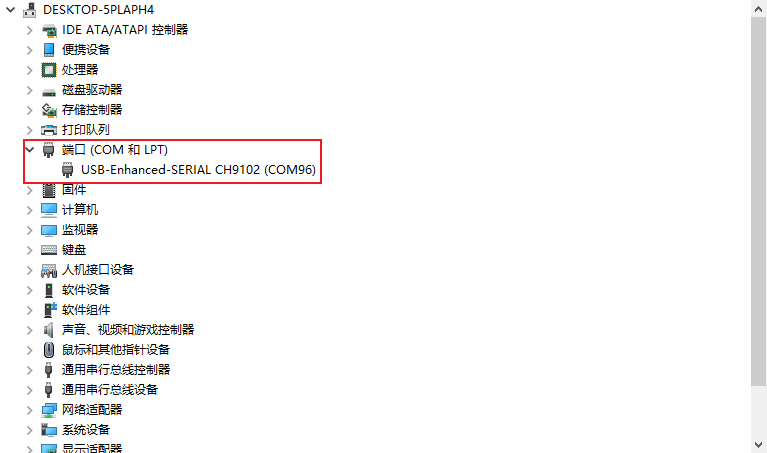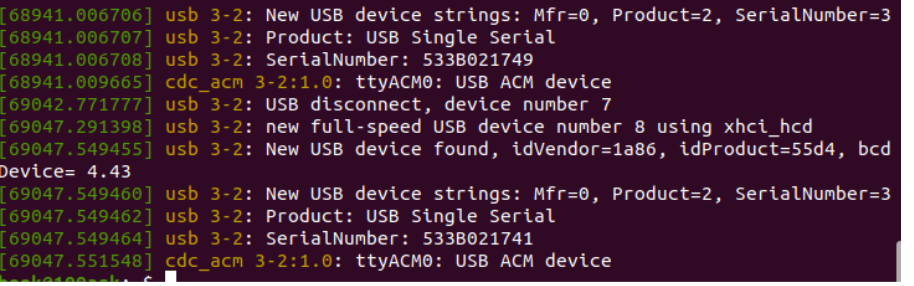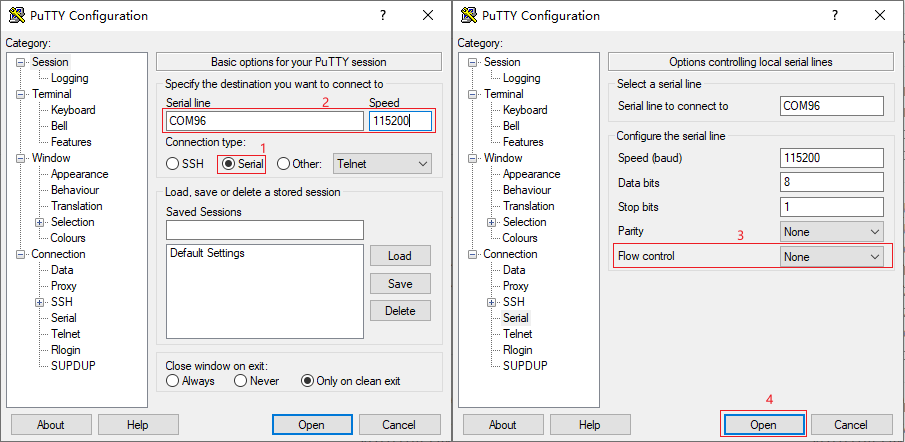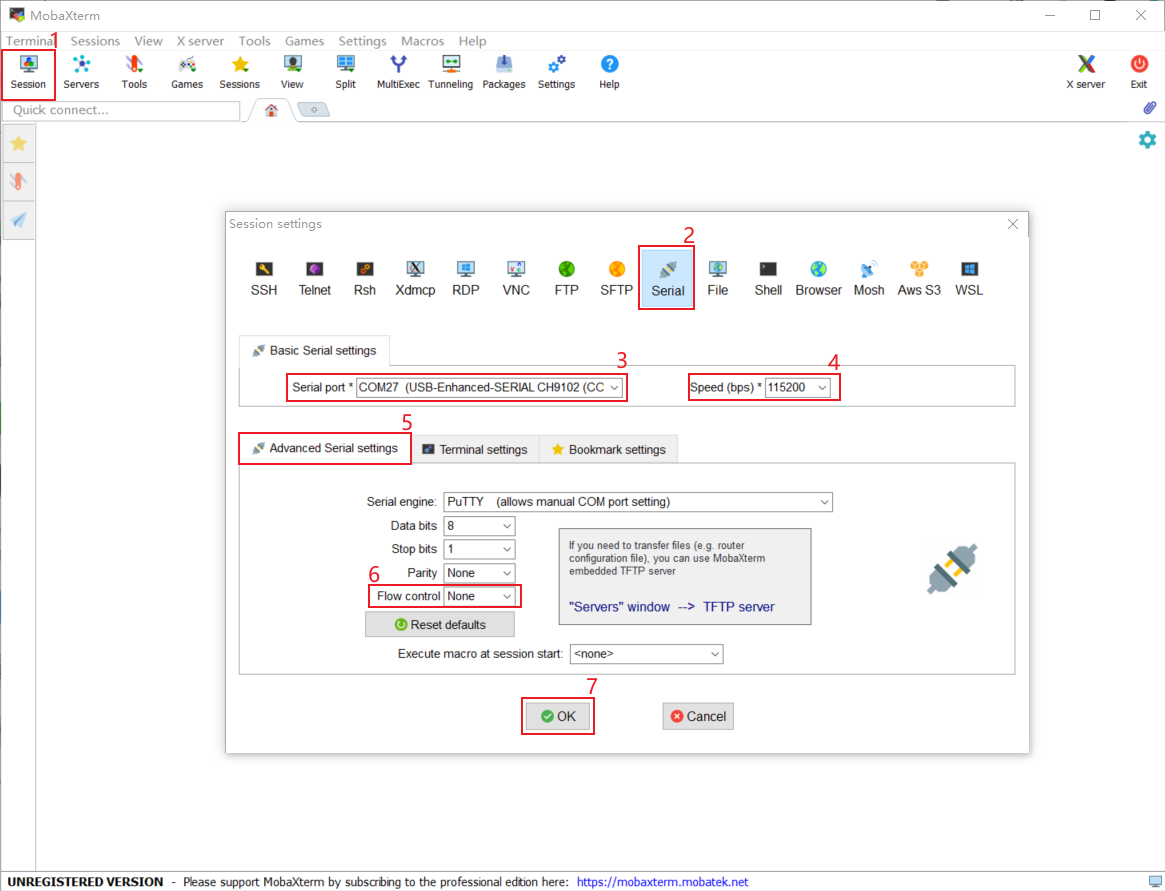快速开始使用
上电启动系统
注意开发板的OTG口和串口是复用的,一般通过OTG口进行烧写,串口进行通信。
下面我们以下面的图片区分typeC线的正反面,正接为tpyeC正面朝上接入,反接为TpyeC反面朝上接入。正接为串口模式,反接为OTG模式。
typeC正面图:
typeC反面图:
1. 连接串口线
将配套的TypeC线一段**正接**至开发板的串口/供电接口,另一端连接至电脑USB接口,连接成功后板载的电源灯会闪烁。 默认情况下系统会自动安装串口设备驱动,如果没有自动安装,可以使用驱动精灵来自动安装。
- 对于Windows系统 此时Windows设备管理器 在 端口(COM和LPT) 处会多出一个串口设备,一般是以
USB-Enhanced-SERIAL CH9102开头,您需要留意一下后面的具体COM编号,用于后续连接使用。
如上图,COM号是96,我们接下来连接所使用的串口号就是96。
- 对于Linux系统 可以查看是否多出一个/dev/tty<> 设备,一般情况设备节点为 /dev/ttyACM0 。
2. 打开串口控制台
获取串口工具
使用Putty或者MobaXterm等串口工具来开发板设备。
- 其中putty工具可以访问页面 https://www.chiark.greenend.org.uk/~sgtatham/putty/ 来获取。
- MobaXterm可以通过访问页面 https://mobaxterm.mobatek.net/ 获取 (推荐使用)。
使用putty登录串口
使用Mobaxterm登录串口
打开MobaXterm,点击左上角的“Session”,在弹出的界面选中“Serial”,如下图所示选择端口号(前面设备管理器显示的端口号COM21)、波特率(Speed 115200)、流控(Flow Control: none),最后点击“OK”即可。步骤如下图所示。 注意:流控(Flow Control)一定要选择none,否则你将无法在MobaXterm中向串口输入数据
3. 进入系统shell
使用串口工具成功打开串口后,可以直接按下 Enter 键 进入shell,当然您也可以按下板子上的 Reset复位键,来查看完整的系统信息。
系统默认没有用户名没有密码,可直接进入系统
系统默认没有用户名没有密码,可直接进入系统
系统默认没有用户名没有密码,可直接进入系统